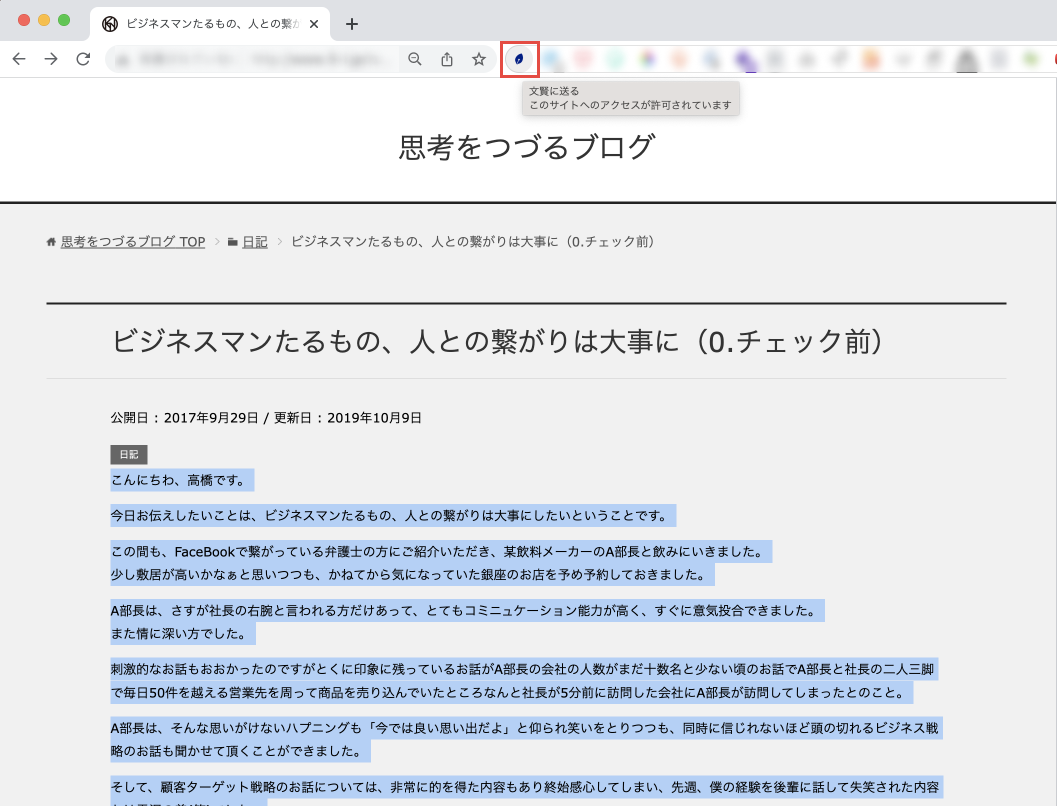Chrome拡張機能『文賢にテキストを送る』のインストール方法と使い方
この記事では「文賢にテキストを送る」の使い方を説明しています。 「Gmail™ 送信前チェック」の使い方はこちらの記事をご確認ください。
動作環境について
- 最新版のGoogle Chromeブラウザで動作を確認しています
- ブラウザ上で動作するアプリやエディタ上では動作しない場合があります
拡張機能のインストール方法
下記、Chromeウェブストアにアクセスし、Chromeに追加をクリックすればインストール完了です。
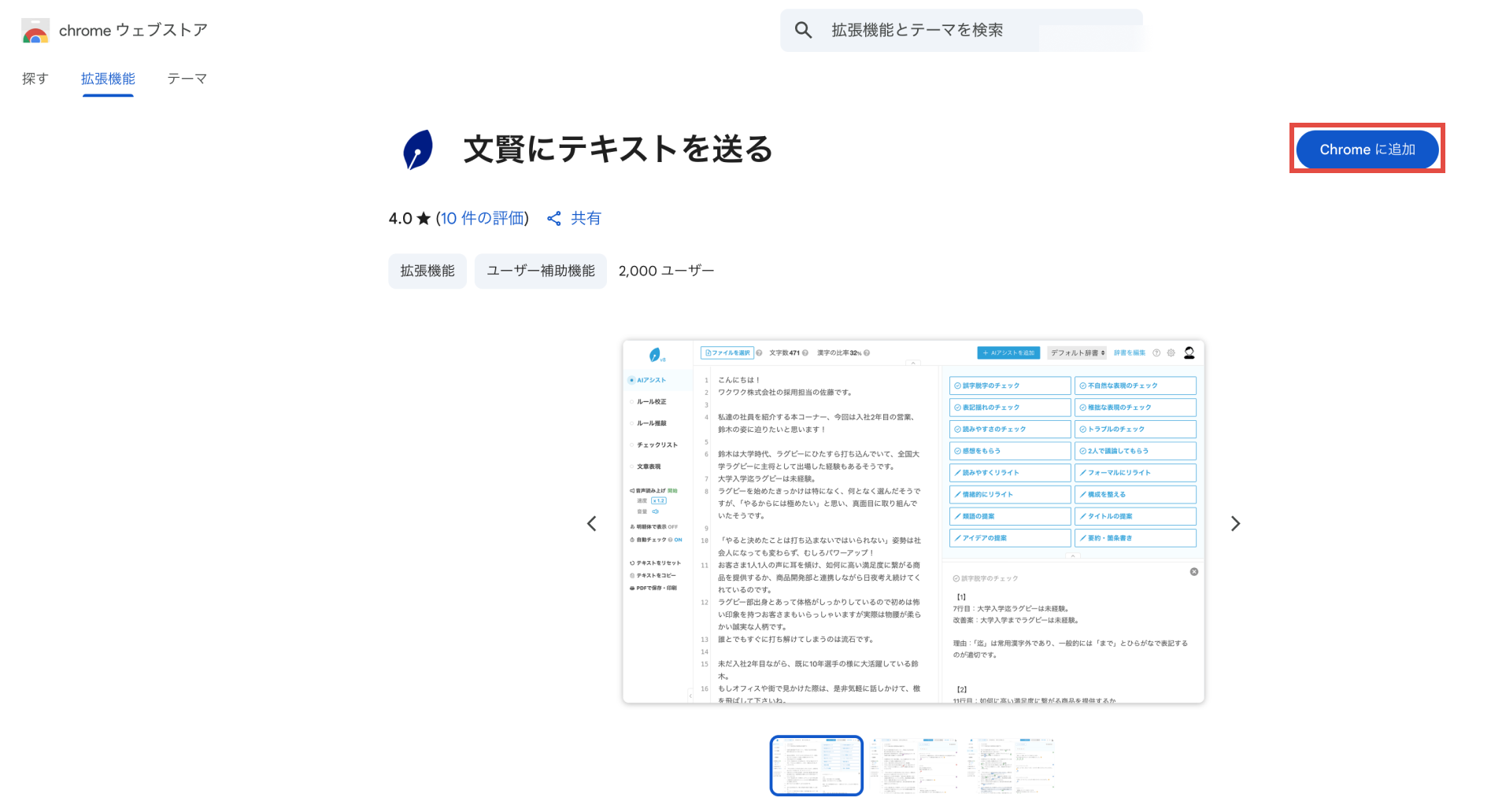
拡張機能の使い方
- 拡張機能を使うには、あらかじめ文賢にログインしておく必要があります。
- Googleドキュメントやスプレッドシートなど、一部のサービスからは文章を送信することはできません。
1. 右クリックから「文賢に送る」
手順1.
ブラウザ上の文章をドラッグし、右クリックして文賢に送る(◯◯文字※)を選択します。
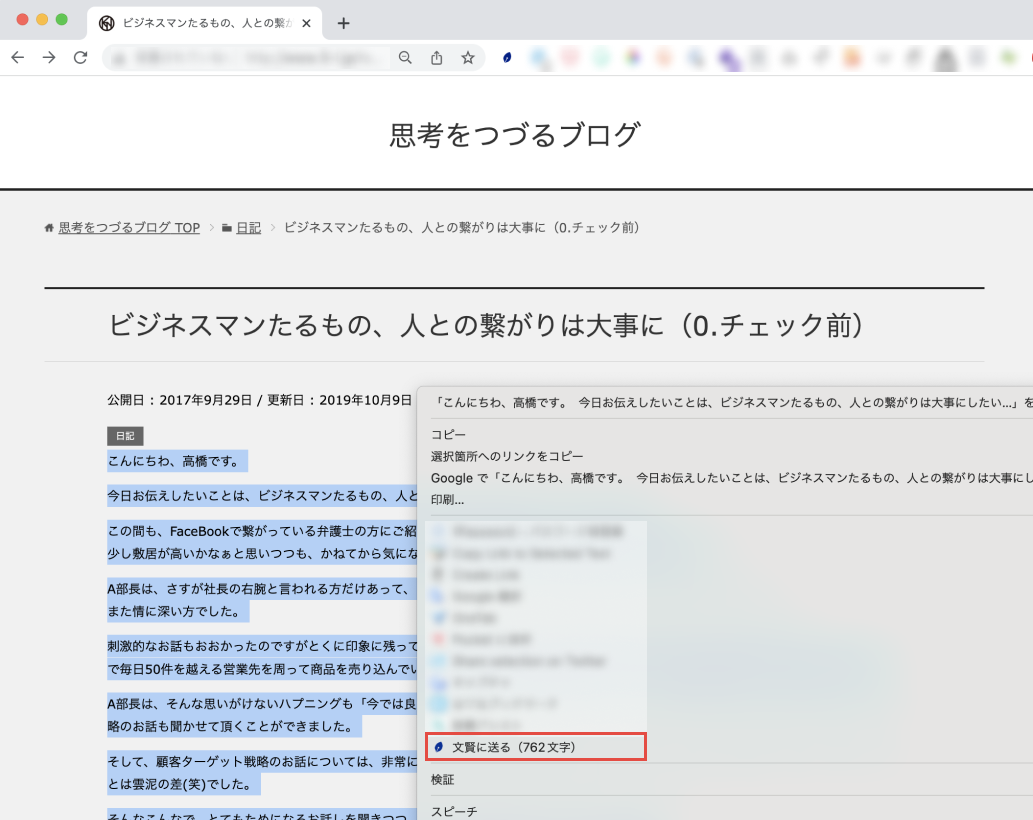
※ドラッグしている文字数がカウントされます。
なお、文賢側の文字数カウントの設定(改行や半角/全角スペースを含むかどうか)と、拡張機能でカウントされる文字数は連動していません。
なお、文賢側の文字数カウントの設定(改行や半角/全角スペースを含むかどうか)と、拡張機能でカウントされる文字数は連動していません。
手順2.
別タブで文賢が開き、ルール校正またはAIアシスト(使用を許可している場合)の画面に文章が送られます。
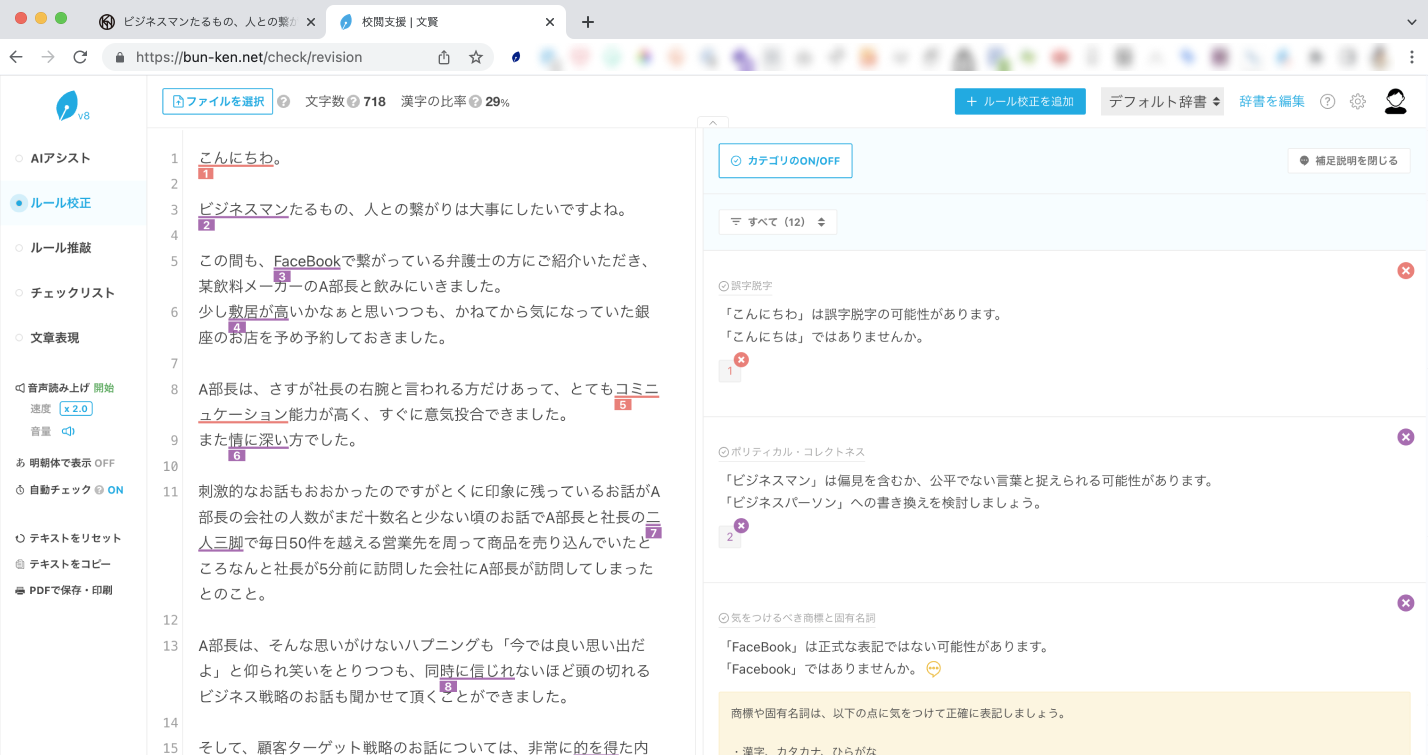
2. アドレスバー横に文賢アイコンを表示・クリックして「文賢に送る」
右クリックメニューに「文賢に送る」が表示されない場合は、アドレスバー横のアイコンをクリックして文賢に送ります。
手順1.
①拡張機能のアイコンをクリックし、②ピン留めアイコンをクリックして、アドレスバー横に文賢のアイコンを表示します。
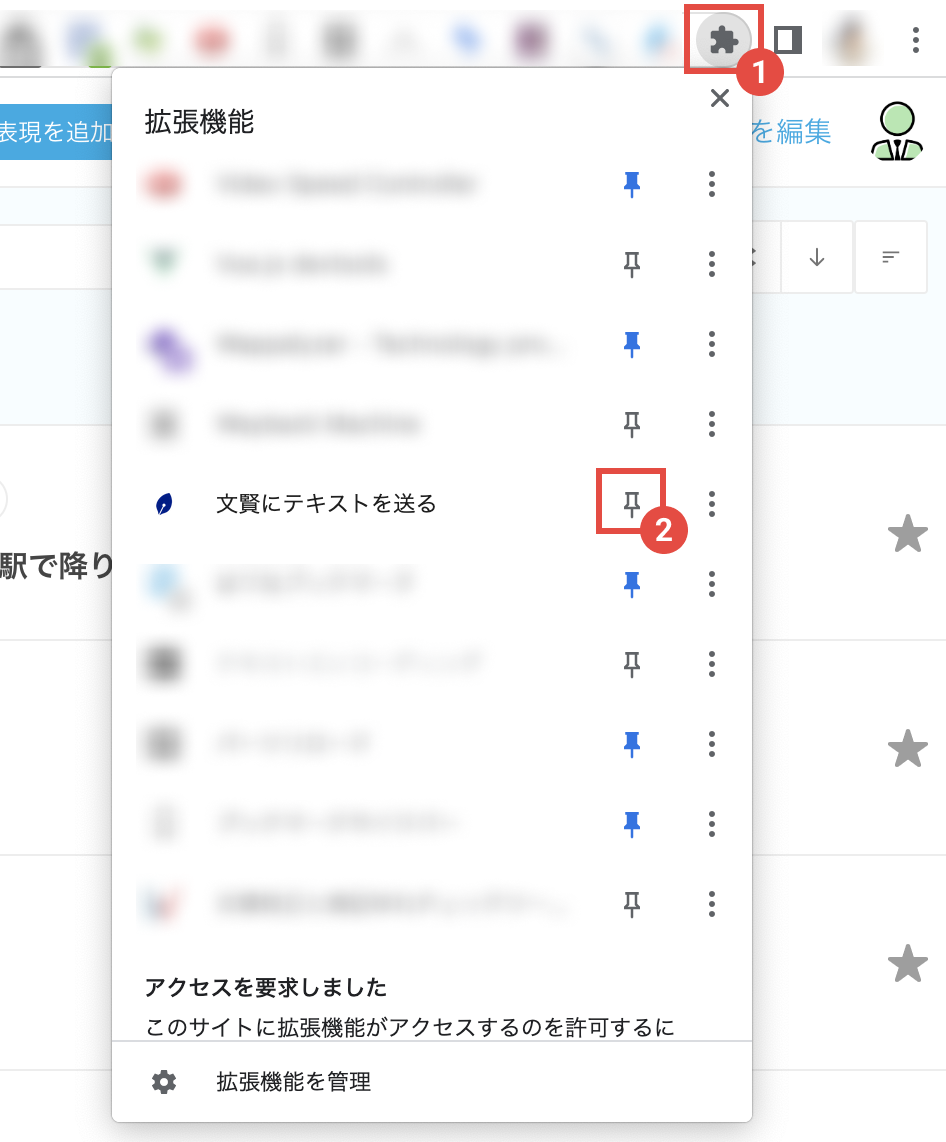
手順2.
文章を選択した状態で、アドレスバー横の文賢アイコンをクリックすれば、ルール校正の画面に文章が送られます。